Створення та використання наклейок Memoji на iPhone та iPad
Запис і надсилання відео Memoji – це розвага, але чи відомо вам, що Apple автоматично генерує набір наклейок для кожного вашого персонажа Memoji? Це як Bitmoji, але з розширеними можливостями. Розглянемо, як використовувати ці наклейки на пристроях iPhone та iPad.
Початок з персоналізації Memoji
Apple автоматично створює набори наклейок, які можна використовувати в додатку “Повідомлення” та через клавіатуру Emoji. Це означає, що ви можете надсилати їх у різні сторонні месенджери, наприклад, WhatsApp.
Перш за все, вам потрібен персонаж Memoji. Ось як створити унікальний Memoji за допомогою програми “Повідомлення” на вашому iPhone:
Відправлення наклейок Memoji в iMessage
Давайте розглянемо, як відправляти наклейки Memoji в iMessage, використовуючи додаток “Повідомлення”.
На головному екрані iPhone зробіть свайп вниз, щоб відкрити “Пошук Spotlight”. Знайдіть там “Повідомлення” та відкрийте додаток.
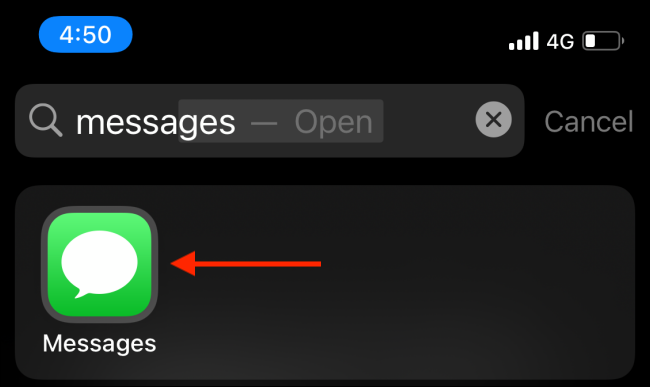
У додатку “Повідомлення” виберіть потрібний чат.
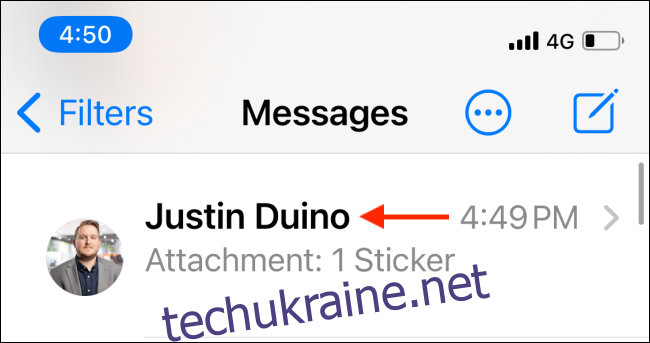
У чаті на панелі інструментів над клавіатурою знайдіть програму “Наклейки Memoji” (іконка з обличчям та сердечком).
Якщо ви не бачите цієї іконки, натисніть на сіру іконку App Store (виглядає як “А”) зліва від текстового поля і справа від іконки камери.
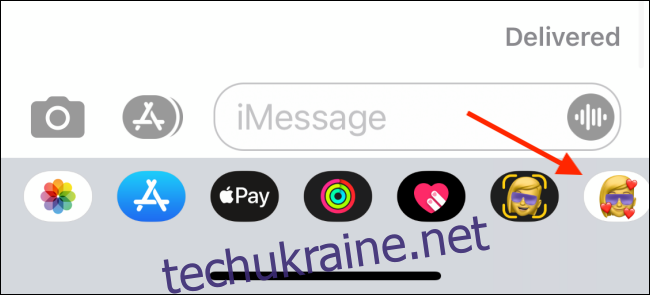
З’явиться список доступних персонажів Memoji та Animoji. Оберіть Memoji, який ви бажаєте використовувати.
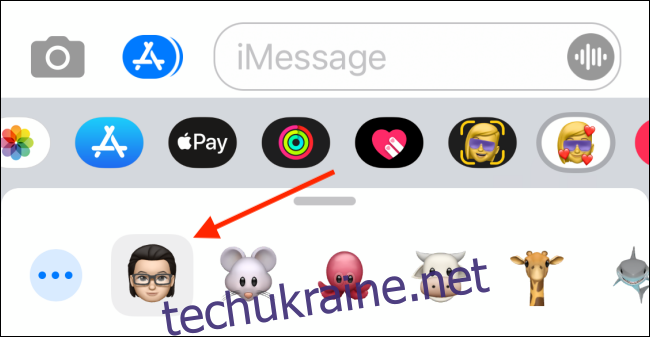
Тут ви можете свайпнути вгору, щоб розгорнути вікно “Наклейки Memoji”. Прокрутіть доступні наклейки та виберіть потрібну для відправлення.
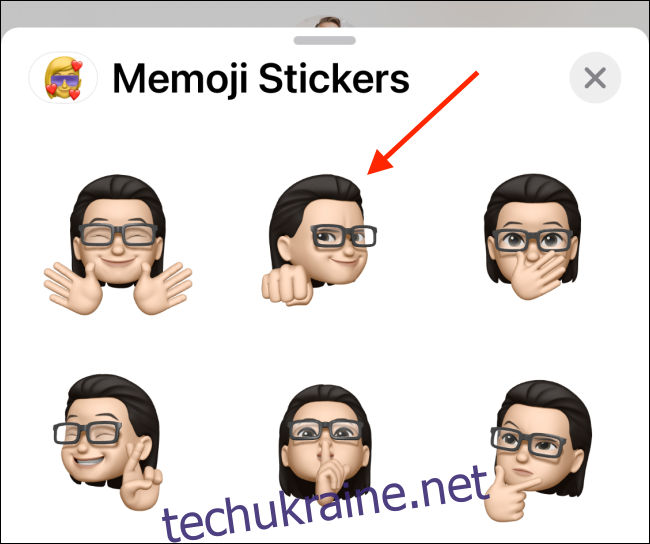
Вибрана наклейка з’явиться у текстовому полі. При бажанні, ви можете додати до неї текстове повідомлення. Натисніть кнопку “Відправити”, щоб надіслати наклейку.
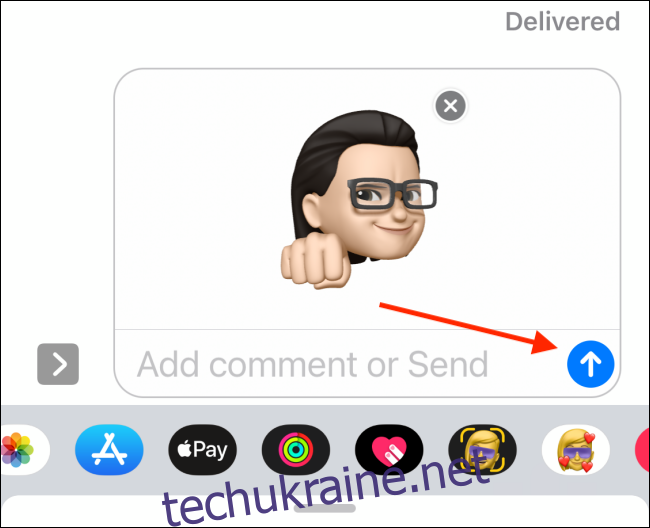
Наклейка буде надіслана в чаті iMessage.
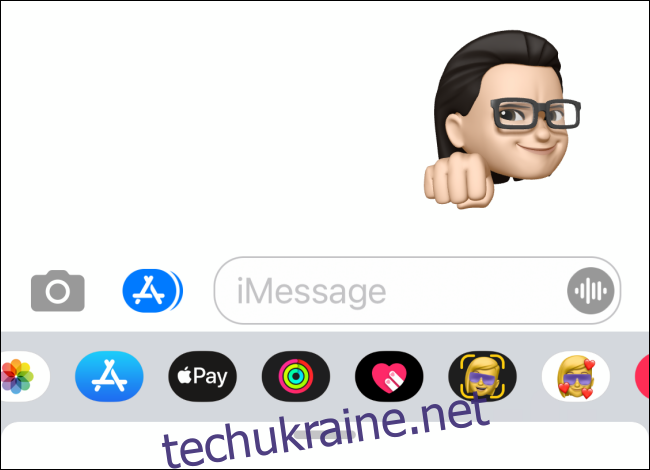
Надсилання наклейок Memoji у сторонніх месенджерах
Наклейки Memoji інтегровані в клавіатуру, тому вони сумісні з багатьма сторонніми месенджерами. WhatsApp є яскравим прикладом.
Для надсилання наклейок Memoji в WhatsApp, відкрийте чат і перейдіть до клавіатури Emoji, натиснувши на відповідну кнопку зліва від пробілу.
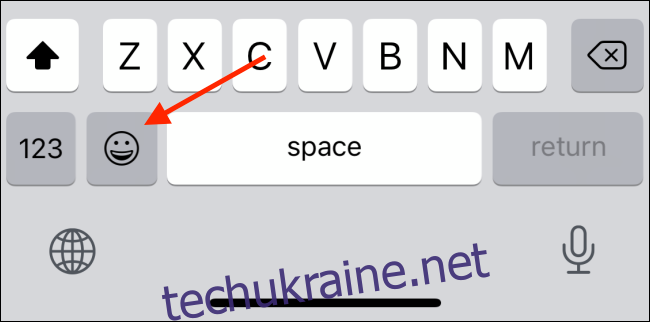
У розділі “Нещодавно використані” ви побачите сітку наклейок Memoji. Якщо вони не відображаються, свайпніть ліворуч по клавіатурі, щоб перейти до цього розділу.
Тут ви знайдете останні використані наклейки Memoji. Щоб переглянути всі доступні наклейки, натисніть кнопку “Меню” (три крапки).
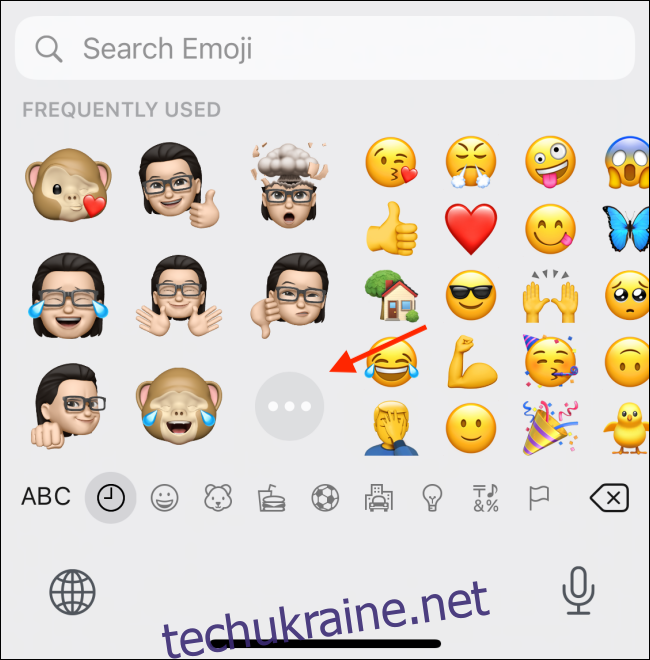
Виберіть потрібний персонаж Memoji і свайпніть вгору, щоб переглянути всі його наклейки.
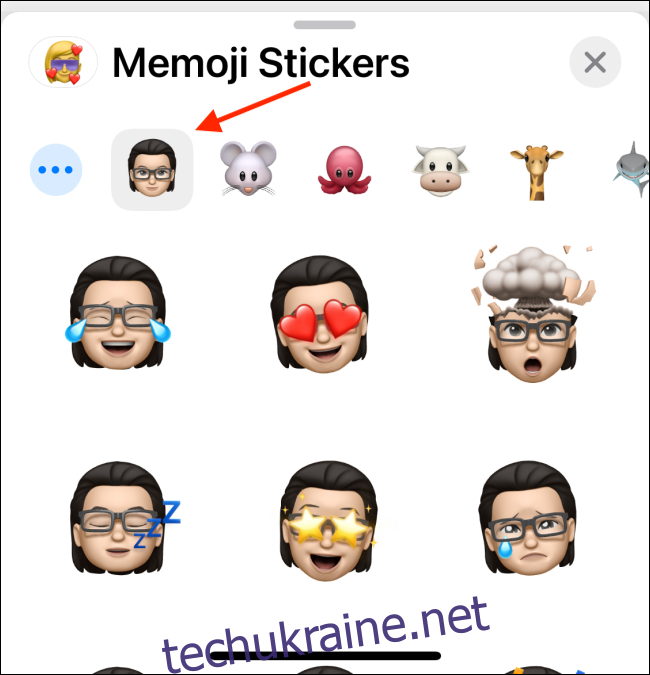
Натисніть наклейку, яку хочете відправити.

WhatsApp підготує наклейку, і через мить вона з’явиться в чаті.
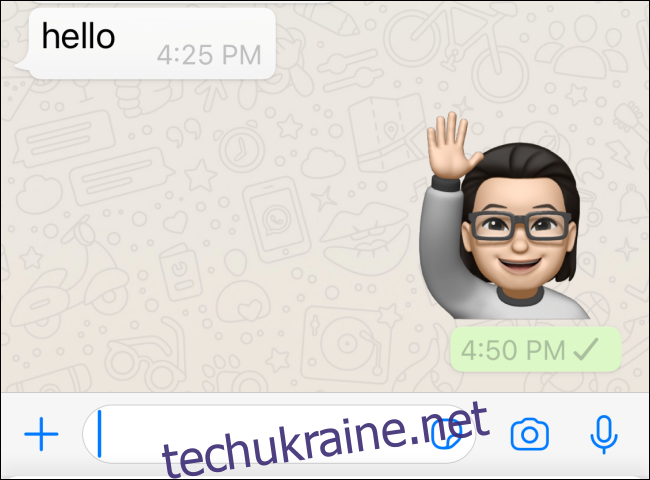
Після створення вашого Memoji, спробуйте створити власну колекцію наклейок для WhatsApp!